Stellar Repair for Outlook
- 1. À propos de Stellar Repair for Outlook
- 2. À propos de ce guide
 3. Mise en route
3. Mise en route 4. Travailler avec le logiciel
4. Travailler avec le logiciel- 4.1. Sélectionner et réparer le fichier
- 4.2. Afficher un aperçu du fichier réparé
- 4.3. Rechercher, voir et enregistrer un message unique
 4.4. Enregistrer un fichier réparé
4.4. Enregistrer un fichier réparé 4.4.1. Enregistrer au format PST
4.4.1. Enregistrer au format PST- 4.4.2. Exportation vers un profil Outlook existant
- 4.4.3. Exportation de donnees vers Microsoft365
- 4.4.4. Exporter vers Live Exchange Server
- 4.4.5. Enregistrer sous d'autres formats
- 4.5. Enregistrer tous les contacts en CSV
- 4.6. Outil de mise à jour des liens vers les pièces jointes
- 4.7. Enregistrement du journal
- 4.8. Enregistrer et charger les informations de l'analyse
- 4.9. Comment appliquer le filtre avancé
- 4.10. Importer un fichier PST dans MS Outlook
- 4.11. Modifier la langue du logicie
- 5. Foire Aux Questions
- 6. A propos de Stellar

4.4.1.3. Fractionner et enregistrer le fichier PST
Stellar Repair for Outlook vous permet de fractionner les fichiers PST en fichiers de différentes tailles. Vous pouvez fractionner un fichier PST en fichiers de tailles variées, jusqu'à 50 Go.
Pour les fichiers volumineux, Stellar Repair for Outlook fractionne automatiquement le nouveau fichier PST en plusieurs petits fichiers. La taille des fichiers fractionnés dépendra de la version d'Outlook installée sur votre ordinateur :
-
Si vous utilisez Outlook 2007, le nouveau fichier PST sera fractionné en plusieurs fichiers de 18 Go environ.
-
Si vous utilisez Outlook 2010 ou une version plus récente, le nouveau fichier PST sera fractionné en plusieurs fichiers de 45 Go environ.
Remarques:
-
Avant de lancer le processus d'enregistrement des fichiers réparés, vérifiez que Microsoft Outlook est fermé.
-
Vous pouvez utiliser l'option Fractionner et enregistrer en PST lorsque le volume de la boîte aux lettres réparée est supérieur à 1 Go.
Étapes pour fractionner et enregistrer le fichier PST en décidant de la taille des fichiers fractionnés:
-
Lancez Stellar Repair for Outlook.
-
Consultez la section Sélectionner et réparer le fichier pour savoir comment sélectionner et réparer le fichier corrompu.
-
Cliquez sur Enregistrer le fichier réparé dans le ruban Accueil pour ouvrir une fenêtre Enregistrer sous.
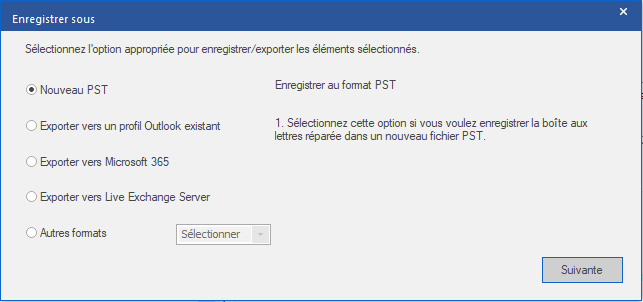
-
Sélectionnez l'option Enregistrer en PST et cliquez sur Suivant.
-
La fenêtre Enregistrer en PST s'ouvre. Choisissez l'option Fractionner et enregistrer en PST et cliquez sur Suivant.
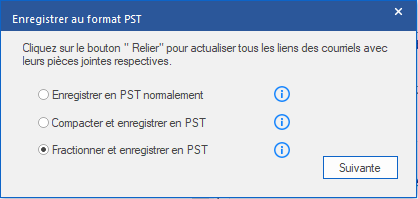
-
L'écran Fractionner le PST s'affiche. Dans le champ Sélectionner la taille, saisissez la taille désirée ou choisissez-la à l'aide des flèches afin de fractionner la boîte aux lettres réparée.
Remarque: vous pouvez fractionner les boîtes aux lettres réparées en un grand nombre de fichiers, tant que leur taille n'excède pas 50 Go.
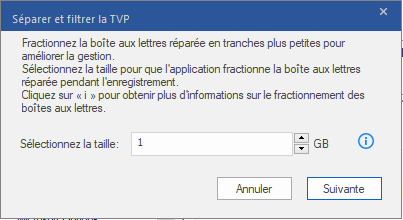
-
Cliquez sur Suivant. L'écran Sélectionner un emplacement de destination s'ouvre.
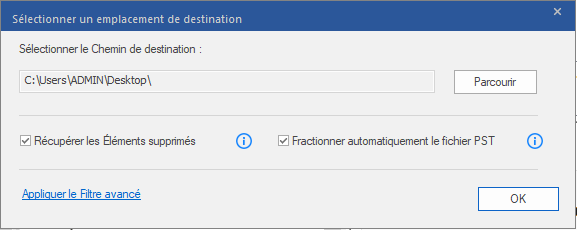
-
Cliquez sur Parcourir pour enregistrer le fichier PST réparé dans l'emplacement de votre choix.
Remarques:
-
La case Récupérer les éléments supprimés est cochée par défaut. Décochez-la si vous n'avez pas besoin de récupérer les éléments supprimés qui ont été réparés.
-
La case Fractionner automatiquement le fichier PST est cochée par défaut. Décochez-la si vous ne voulez pas fractionner le fichier PST réparé.
-
Cette option permet de fractionner automatiquement le nouveau fichier PST à un volume d'environ 45 Go.
-
Cliquez sur OK.
-
Une fois que le processus d'enregistrement est terminé, la boîte de dialogue Enregistrement terminé apparaît. Elle affiche l'emplacement et la taille du fichier réparé.
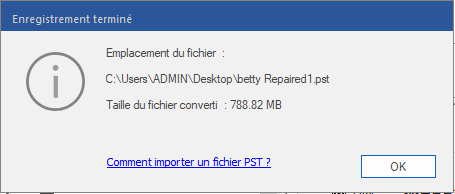
-
Cliquez sur « Comment importer un fichier PST ? » pour savoir comment importer le nouveau fichier PST dans MS Outlook.
-
Cliquez sur OK pour terminer le processus.